Windows10系统之家 - 安全纯净无插件系统之家win10专业版下载安装
时间:2020-09-29 14:56:05 来源:Windows10之家 作者:huahua
win10怎么打印石墨文档?石墨文档是一款十分实用的编辑软件,许多工作需要的小伙伴在编辑完成后都会需要进行打印,今天小编介绍win10石墨文档的打印方法,一起来看看吧。
win10怎么打印石墨文档
1、打开石墨文档进入需要的文档。
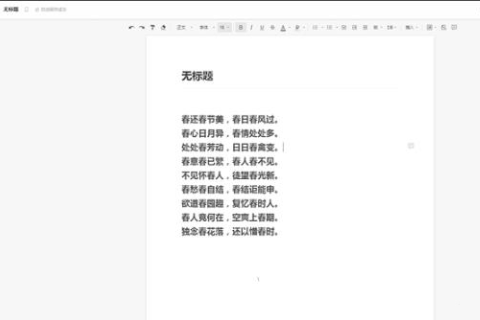
2、点击右上角的三个点。
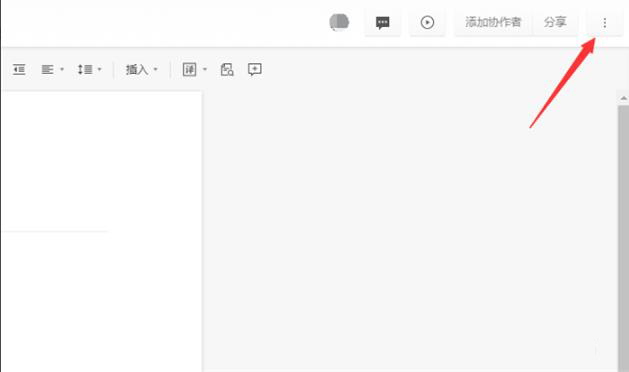
3、在选项卡中选择“打印”。
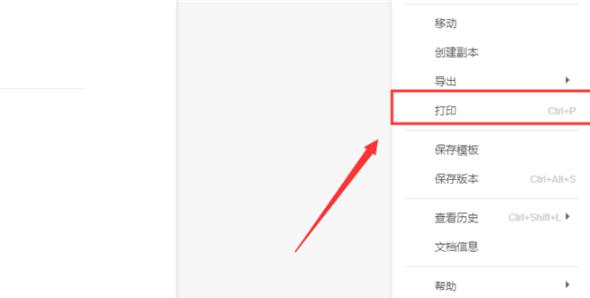
4、在打印窗口中选择“首选项”。
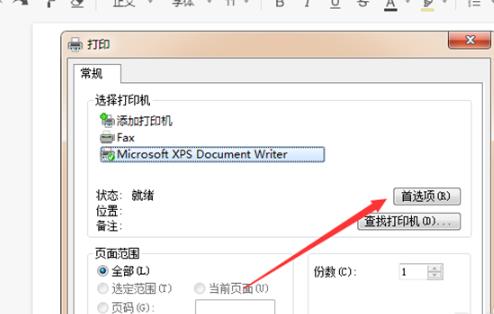
5、点击“方向”下拉。
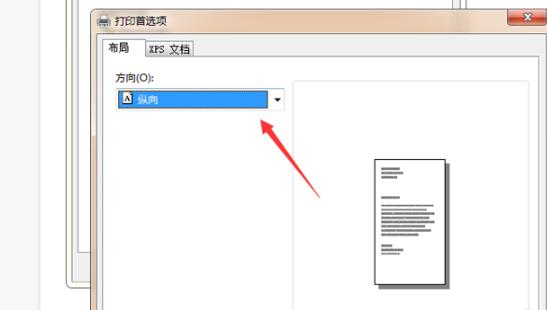
6、点击选择“横向”或者“纵向”。
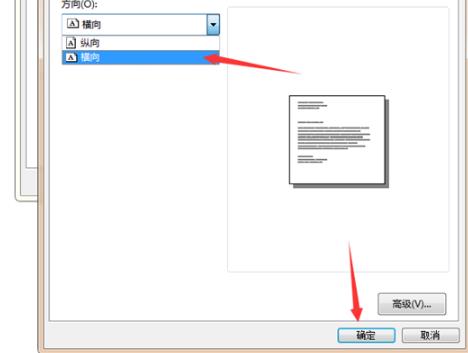
7、点击“打印”即可完成打印。
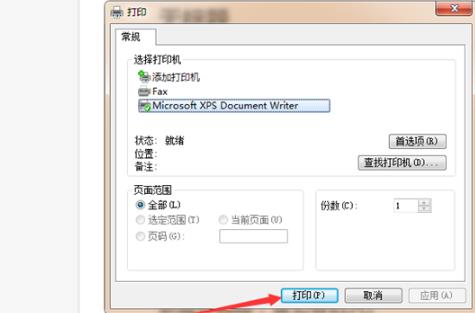
相关文章
热门教程
热门系统下载
热门资讯





























